App Settings
App Settings kenar çubuğu, CCTV Design Tool çalışma alanınızın görsel görünümü ve davranışı için kapsamlı özelleştirme seçenekleri sunar. Dil tercihlerini, ölçü birimlerini, cihaz renk ve boyutlarını, görüntü adlarını, kamera görünümünü, bağlantı stillerini, duvar özelliklerini, görüş alanı ayarlarını ve birçok diğer görsel öğeyi yapılandırabilirsiniz. Bu ayarlar, uygulamayı iş akışı tercihlerinize göre kişiselleştirmenize ve tutarlı, profesyonel görünümlü tasarımlar oluşturmanıza olanak tanır.
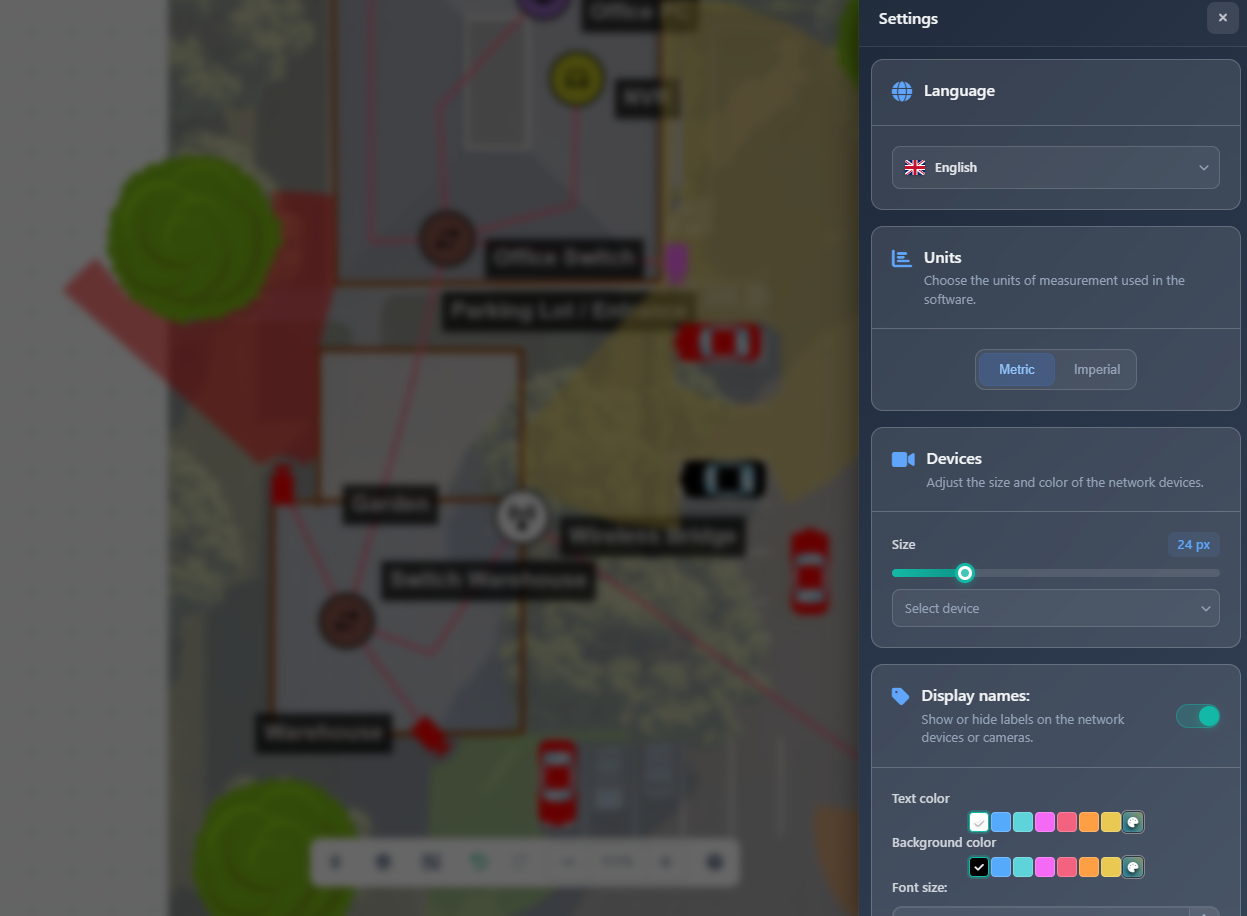
Bunu ne zaman kullanmalı
- Çalışma alanınızın ve tasarım öğelerinizin görsel görünümünü özelleştirmek istediğinizde
- Projeniz için ölçü birimlerini (metrik/imperyal) değiştirmek gerektiğinde
- Ağ diyagramları için bağlantı türlerini, renkleri ve stilleri yapılandırmak istediğinizde
- Görüş alanı görüntüleme ayarlarını, renkleri ve opaklığı ayarlamanız gerektiğinde
- Tercih ettiğiniz ayarları gelecekteki projeler için varsayılan olarak kaydetmek istediğinizde
App Settings'i açma
App Settings'e erişmek için:
- Sol araç çubuğundaki Settings menüsüne tıklayın.
- Açılır menüden App Settings öğesini seçin.
- App Settings kenar çubuğu ekranın sağ tarafında görünecektir.
WARNING
Bazı ayarlar belirli kullanıcı izinleri gerektirebilir. Uygulama ayarlarını değiştirme izniniz yoksa bir uyarı mesajı görüntülenir ve yöneticinizle iletişime geçmeniz gerekir.
Language
Language ayarı, uygulamanın arayüz dilini değiştirmenizi sağlar:
- Tercih ettiğiniz dili açılır menüden seçin
- Arayüz, dil seçiminizi yansıtacak şekilde anında güncellenir
- Dil tercihi kaydedilir ve oturumlar arasında kalıcıdır
Units
Units ayarı, uygulama genelinde kullanılan ölçüm sistemini kontrol eder:
- Metric – Mesafe ve ölçümler için metre (m)
- Imperial – Mesafe ve ölçümler için feet (ft)
Birimleri değiştirmek, uygulama genelindeki tüm yükseklik ölçümlerini, kablo uzunluğu hesaplamalarını ve mesafe gösterimlerini etkiler.
Devices
Devices bölümü, ağ cihazlarının görünümünü özelleştirmenize olanak tanır:
Device size
Kaydırıcıyı kullanarak tuval üzerindeki tüm cihaz simgelerinin boyutunu ayarlayın (5-90 piksel). Bu ayar hem kameraları hem de ağ cihazlarını eşit şekilde etkiler.
Device colors
Farklı cihaz türleri için varsayılan renkleri yapılandırın:
- Açılır menüden bir cihaz türü seçin (ör. Router, Switch, Access Point)
- Renk seçiciyi kullanarak o cihaz türü için varsayılan rengi belirleyin
- Bu türde yeni eklenen cihazlar varsayılan olarak seçilen rengi kullanır
Bu, görsel tutarlılık oluşturmanıza yardımcı olur ve tasarımlarınızda farklı cihaz türlerini daha kolay ayırt etmenizi sağlar.
Display names
Display Names bölümü, projedeki metin etiketlerinin nasıl görüneceğini kontrol eder:
- Toggle – Tuvalde görünen adları etkinleştirin veya devre dışı bırakın
- Text color – Görünen ad metninin rengini ayarlayın
- Background color – Görünen ad etiketleri için arka plan rengini ayarlayın
- Font size – Görünen adların yazı tipi boyutunu ayarlayın (1-100 piksel)
Etkinleştirildiğinde, tasarımınızdaki kameraların ve cihazların yanında görünen adlar belirir ve öğeleri tanımlamayı kolaylaştırır.
Camera shape
Camera Shape anahtarı, kameraların nasıl görüntüleneceğini kontrol eder:
- Disabled (default) – Özelleştirilebilir görünüme sahip modern kamera simgeleri
- Enabled – Klasik kamera şekli simgeleri
Bu, tuvalinizde kamera sembollerinin nasıl görüneceğini etkileyen görsel bir tercihtir.
Camera index
Camera Index anahtarı (yalnızca Camera Shape devre dışı bırakıldığında kullanılabilir), kamera numaralarının görüntülenip görüntülenmeyeceğini kontrol eder:
- Enabled – Kamera numaraları, kamera simgelerinin yerine veya yanında tuvalde görünür
- Disabled – Kamera simgeleri normal şekilde görüntülenir
Kamera indeks numaraları, belirli kamerilere tartışma ve dokümantasyonda atıfta bulunmayı kolaylaştırır.
DORI color scheme
DORI Color Scheme bölümü, DORI (Detection, Observation, Recognition, Identification) bölgeleri için kullanılan renkleri özelleştirmenizi sağlar:
- Detect – Algılama bölgesi (en dış) için renk
- Observe – Gözlem bölgesi için renk
- Recognize – Tanıma bölgesi için renk
- Identify – Teşhis bölgesi (en iç) için renk
Bu renkler, DORI bölgeleri etkinleştirildiğinde kamera FOV'larında görünür ve farklı gözetim amaçları için etkili menzilleri görselleştirmenize yardımcı olur.
Connections
Connections bölümü, bağlantı türlerini ve görsel görünümlerini yönetmenizi sağlar. Bağlantı düzenleme moduna girmek için Connections kartına tıklayın.
Bağlantı düzenleme modu
Connections kartına tıkladığınızda, aşağıdakileri yapabileceğiniz özel bir düzenleme moduna girersiniz:
- Select connection type – Mevcut bağlantı türlerinden (LAN, WIFI, WAN, FIBER vb.) veya kullanıcı tarafından oluşturulan türlerden seçim yapın
- Configure color – Seçilen bağlantı türü için çizgi rengini ayarlayın
- Set thickness – Çizgi kalınlığını 1-10 piksel arasında seçin
- Choose style – Çizgi stilini seçin: Solid, Dashed veya Dotted
Kullanıcı bağlantıları
Kullanıcı tarafından oluşturulan bağlantı türleri için:
- Rename – Ad alanını kullanarak bağlantı türü adını düzenleyin
- Delete – Bağlantı türünü kaldırın (yalnızca hiçbir bağlantı bu türü kullanmıyorsa)
Yeni bağlantı türleri ekleme
Özel bir bağlantı türü oluşturmak için Add New seçeneğine tıklayın. Yeni tür, uygulama genelindeki bağlantı türü listelerinde görünecektir.
Ana ayarlar görünümüne dönmek için Back to App Settings seçeneğine tıklayın.
Walls
Walls bölümü, duvar nesnelerinin görünümünü kontrol eder:
- Walls color – Tuvaldeki duvar çizgilerinin rengini ayarlayın
- Thickness – Duvar çizgisi kalınlığını 1-10 piksel arasında seçin
Bu ayarlar, projenizde çizilen tüm duvarları etkiler ve duvarlar ile diğer öğeler arasında net bir görsel ayrım oluşturmanıza yardımcı olur.
Field of view
Field of View bölümü, kamera FOV'larının nasıl görüntüleneceğini kontrol eder:
- Color – FOV görselleştirmeleri için varsayılan rengi ayarlayın
- Opacity – Kaydırıcıyı kullanarak FOV saydamlığını %0 (tamamen saydam) ile %100 (tamamen opak) arasında ayarlayın
- Rounded FOV threshold – FOV'nin yuvarlak gösterimden köşeli gösterime geçtiği açı eşiğini (0-150°) belirleyin.
Bu ayarlar, FOV görünürlüğünü tuvalin netliğiyle dengelemenize yardımcı olur; önemli detayları gizlemeden FOV'ların görünür kalmasını sağlar.
Channel arrows
Channel Arrows bölümü, kamera FOV'larındaki yön oklarının görünümünü kontrol eder:
- Color – Ok rengini ayarlayın
- Arrow width – Ok çizgi kalınlığını 0-25 piksel arasında ayarlayın
- Text size – Ok metin etiketleri için yazı tipi boyutunu 0-80 piksel arasında ayarlayın
Yön okları, özellikle FOV gizlendiğinde, kameranın bakış yönünü netleştirmeye yardımcı olur.
PPM line
PPM Line bölümü, PPM (Pixel Per Meter) ölçüm çizgisinin görünümünü kontrol eder:
- Line width – PPM çizgisi kalınlığını 1-25 piksel arasında ayarlayın
- Line style – Çizgi stilini seçin: Solid, Dashed veya Dotted
PPM çizgisi, PPM görüntüleme etkinleştirildiğinde görünür ve belirli mesafelerde piksel yoğunluğunu görselleştirmenize yardımcı olur.
Scrim
Scrim özelliği, projedeki arka plan görüntüsünün üzerine yarı saydam bir katman ekleyerek kontrastı iyileştirir ve nesnelerin arka plana karışmasını önler:
- Toggle – Scrim katmanını etkinleştirin veya devre dışı bırakın
- Color – Etkinleştirildiğinde scrim rengini ayarlayın
- Opacity – Scrim saydamlığını %0 ile %100 arasında ayarlayın
Arka plan görüntünüz çok parlak veya çok karanlık olduğunda, scrim katmanı arka plan ile tuvale yerleştirilen nesneler arasında daha iyi görsel ayrım oluşturur; kameralar, cihazlar ve diğer öğeler daha görünür ve ayırt edilmesi daha kolay hale gelir.
Default colors
Default Colors bölümü, uygulama genelinde kullanılabilecek altı özelleştirilebilir renk yuvası sağlar:
- Her renk yuvasında bir renk seçici ve onaltılık renk kodu için metin girişi bulunur
- Bu renkler, çeşitli öğeler için hızlı erişimli varsayılanlar olarak hizmet eder
- Renkler ayarlarınızla birlikte kaydedilir ve projeler arasında kullanılabilir
Show fog effect
Show Fog Effect anahtarı, üst katlar görüntülenirken alt katlardaki arka plan görüntülerinin görünürlüğünü kontrol eder:
- Enabled – Alt katlardaki arka plan görüntüleri, önceki katlardan bağlam sağlayacak şekilde sis/pus efekti uygulanmış olarak görünür
- Disabled – Yalnızca mevcut katın arka plan görüntüsü görüntülenir
Etkinleştirildiğinde ve daha üst bir kat görüntülenirken, alt katların arka plan görüntülerini sis efektiyle kısılmış şekilde görebilir, çok katlı projelerde çalışırken mekansal bağlamı korumanıza yardımcı olur.
Advanced mode
Advanced Mode anahtarı, ek gelişmiş seçenek ve özellikleri etkinleştirir:
- Enabled – Gelişmiş özellikler ve seçenekler kullanılabilir hale gelir
- Disabled – Yalnızca standart özellikler
Advanced mode, uygulama davranışı üzerinde daha fazla kontrol gerektiren ileri düzey kullanıcılar için ek yapılandırma seçeneklerinin kilidini açar.
Ayarları kaydetme ve yükleme
App Settings kenar çubuğunun altında üç eylem düğmesi bulacaksınız:
Save as default
Mevcut ayarlarınızı varsayılan tercihleriniz olarak kaydetmek için Save as Default seçeneğine tıklayın. Bu ayarlar yeni projelere otomatik olarak uygulanır ve daha sonra yüklenebilir.
Load saved settings
Önceden kaydedilmiş varsayılan ayarlarınızı geri yüklemek ve mevcut ayarların üzerine yazmak için Load Saved Settings seçeneğine tıklayın.
Reset to default
Tüm ayarları uygulamanın varsayılan değerlerine geri döndürmek için Reset to Default seçeneğine tıklayın. Değişiklikleri geri almak istediğinizde veya sıfırdan başlamak istediğinizde kullanışlıdır.
İpuçları
- Tüm projelerinizde tutarlılığı korumak için tercih ettiğiniz ayarları varsayılan olarak kaydedin
- Görsel tutarlılık sağlamak ve cihaz türlerini kolayca ayırt edilebilir kılmak için cihaz renklerini kullanın
- Görünürlüğü ve tuvalin netliğini dengelemek için FOV opaklığını ayarlayın
- Kuruluşunuzun standartlarına veya müşteri tercihlerinize uyacak şekilde bağlantı türlerini ve renklerini özelleştirin
- Duvarlar görünür olsun ancak tuvale hakim olmasın diye uygun duvar kalınlığını ayarlayın
- Bölgelerin kolayca tanımlanabilmesi için iyi kontrast sağlayan DORI renk şemaları kullanın
- Okunabilirlik için uygun yazı tipi boyutları ve renklerle görünen adları yapılandırın
- Özel ağ yapılandırmaları için özel bağlantı türleri oluşturun
- Bazı ayarların (örneğin birimler) hesaplamaları etkilediğini unutmayın; bu nedenle dikkatle seçim yapın
- İş akışınıza en uygun kombinasyonu bulmak için farklı opaklık ve renk kombinasyonlarını test edin
